Även om din pagefile.sys är enorm, rekommenderas inte att radera den
- Personsökningsfilen fungerar som en säkerhetskopia och tillfällig lagring för ditt fysiska minne.
- De som vill frigöra lite diskutrymme kan tänka på att ta bort det på grund av dess stora storlek.
- Att ta bort det kan leda till allvarliga konsekvenser för din dator! Överväg att minska den istället.
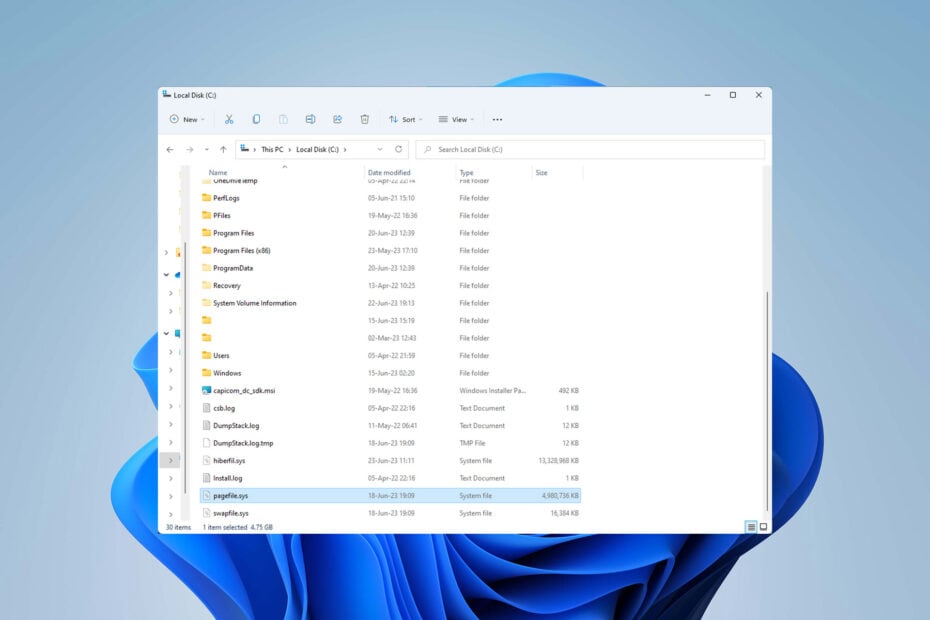
XINSTALLERA GENOM ATT KLICKA PÅ LADDA FILEN
- Ladda ner Fortect och installera det på din PC.
- Starta verktygets skanningsprocess för att leta efter korrupta filer som är källan till ditt problem.
- Högerklicka på Starta reparation så att verktyget kunde starta fixeringsalgoritmen.
- Fortect har laddats ner av 0 läsare denna månad.
Om din systemenhet körs lite ledigt utrymme, kan en enorm pagefile.sys ligga bakom den. Personsökningsfilen används som virtuellt minne och en integrerad del av ditt operativsystem.
Men det kan ibland uppta en ganska stor mängd diskutrymme. Idag kommer du att lära dig vad du kan göra med din pagefile.sys-storlek och hur du frigör värdefullt lagringsutrymme på din PC.
Behöver jag pagefile.sys på min dator?
För att svara på det måste du först förstå dess roll i ditt operativsystem. När din dator fastställer att det tillgängliga RAM-minnet är otillräckligt, stegar växlingsfilen upp och fungerar som en tillfällig lagring för data som inte har använts nyligen.
På så sätt frigör det RAM-minne för andra, viktigare program. Med andra ord, det hjälper din dator att fungera smidigt och förhindrar systemkrascher även när fysiskt minne används hårt.
Personsökningsfilen fungerar också som en backup till ditt RAM-minne. Den senare behåller data endast tillfälligt och återställer sig själv när datorn stängs av eller om det är strömbrist.
Däremot lagrar pagefile.sys information om datorns tillstånd mycket längre, vilket gör den tillgänglig även efter en krasch eller strömavbrott.
Filen pagefile.sys kan bli för stor när:
- Kör krävande applikationer: När detta händer måste ditt system allokera ytterligare virtuellt minne för att tillgodose den ökande efterfrågan.
- Otillräckligt diskutrymme: Windows kan öka storleken på växlingsfilen för att kompensera för det låga lediga utrymmet. En stor pagefile.sys kan förbättra din dators prestanda; därför är det bästa sättet att hantera en enorm pagefile.sys att investera i ytterligare lagringsutrymme.
Är det säkert att ta bort pagefile.sys?
Dess stora storlek gör den ibland till ett mål för dem som vill frigöra lite utrymme. Men pagefile.sys är avgörande för din systemdrift, och att ta bort den kan få allvarliga konsekvenser.
Om du tar bort växlingsfilen tar du bort din tillfälliga minneslagring och RAM-backup. Detta kan minska din dators stabilitet, sakta ner dess prestanda och orsaka frekventa program- och systemkrascher. Radera den på egen risk!
Det enda scenariot där det kanske är säkert att ta bort pagefile.sys är när din dator har en mycket större mängd RAM-minne (tänk 32 GB och uppåt).
Experttips:
SPONSRAD
Vissa PC-problem är svåra att ta itu med, särskilt när det kommer till saknade eller skadade systemfiler och arkiv i din Windows.
Se till att använda ett dedikerat verktyg, som t.ex Fortect, som kommer att skanna och ersätta dina trasiga filer med deras nya versioner från dess arkiv.
Det är dock inte fallet med de flesta användare, så vi rekommenderar att ändra storlek på filen istället eller lägga till mer RAM. Om något bör du tänka på öka ditt virtuella minne.
Innan du kan göra något med växlingsfilen måste du först kunna se den:
Hur visar jag pagefile.sys?
- Tryck Windows + E att avfyra Utforskaren.
- Klicka på Se flik och sedan på Show, och kontrollera Dolda föremål låda.
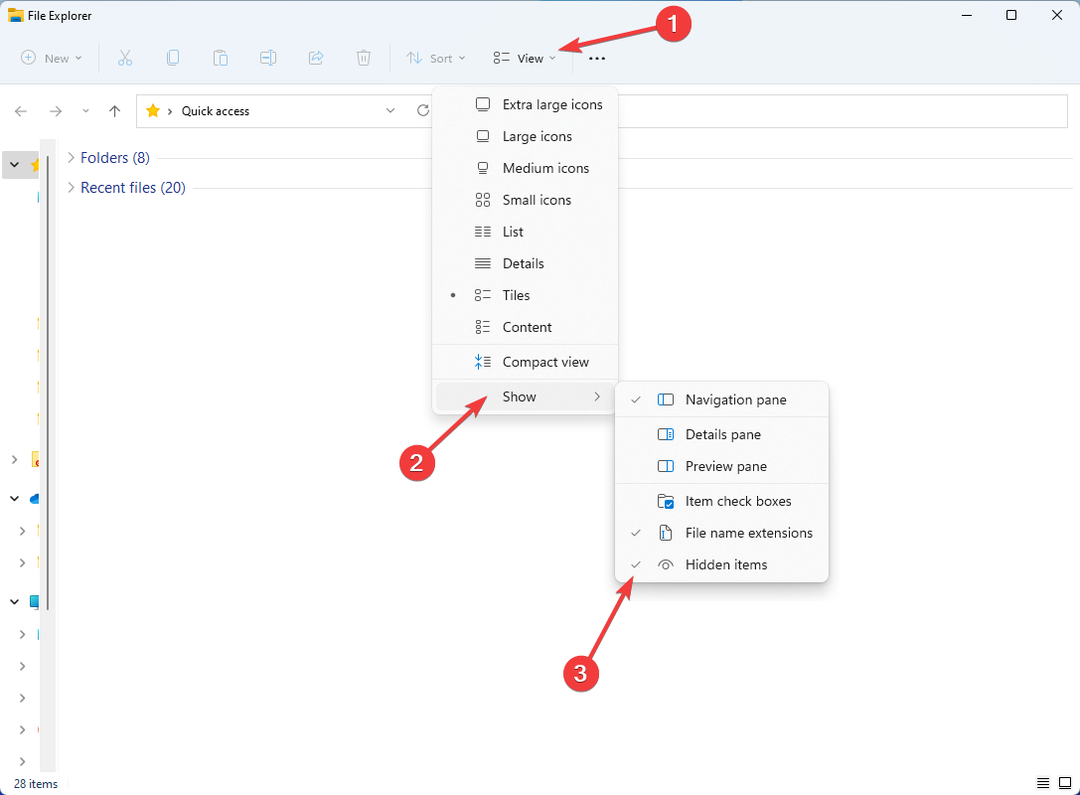
- Klicka på tre vertikala prickar till höger och öppen alternativ.
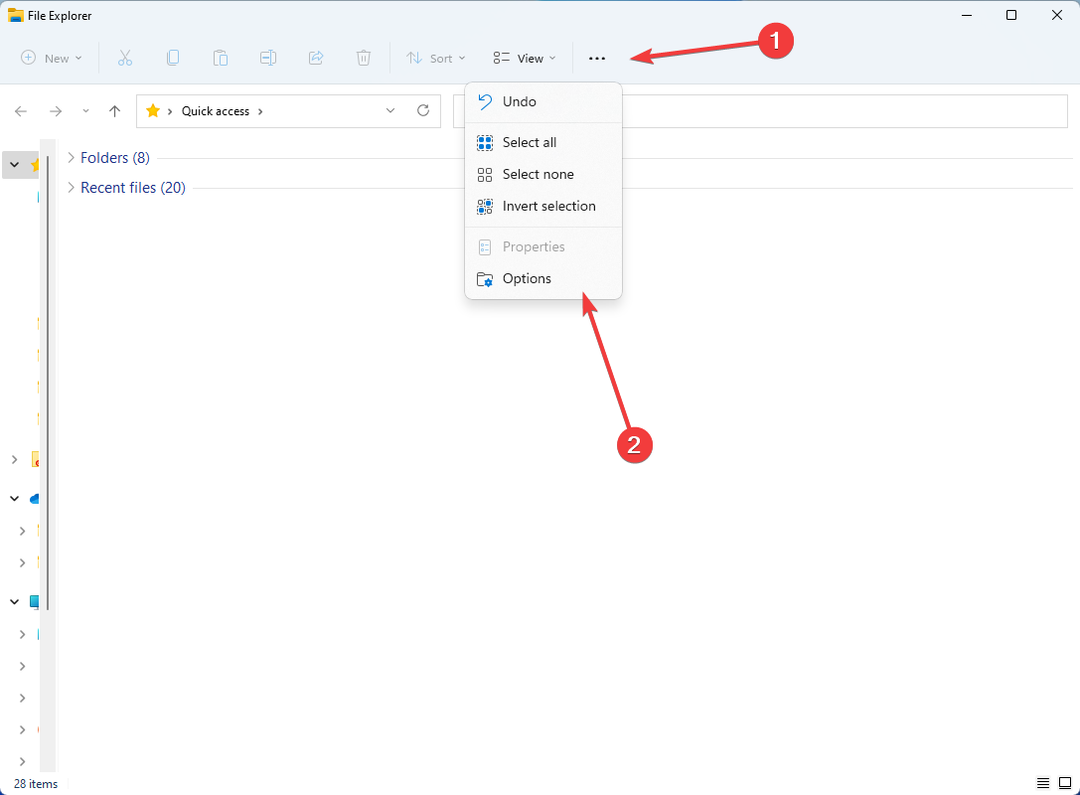
- Gå till Se fliken och avmarkera Dölj skyddade operativsystemfiler (rekommenderas) i Avancerade inställningar.
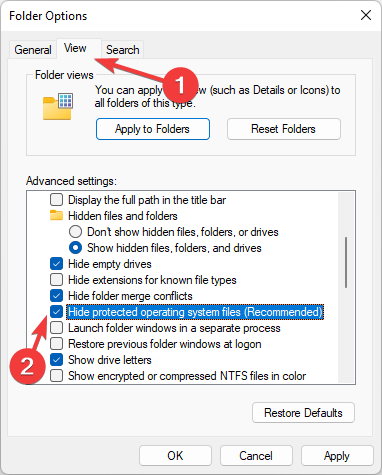
- Ett varningsmeddelande visas. Bekräfta genom att klicka Ja.
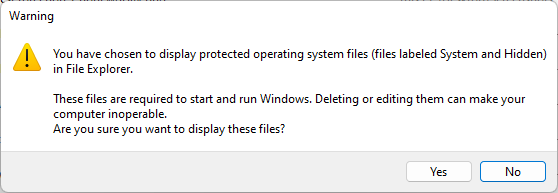
- Klick OK.
Nu borde du kunna visa och hantera alla dolda filer på din PC, inklusive pagefile.sys och dess egenskaper.
Vi föreslår att du hoppar direkt till storleksändringsdelen, men om du har valt att ignorera våra varningar och är fast besluten att ta bort den kan du lära dig hur nedan.
Hur fixar jag en enorm pagefile.sys?
1. Ta bort pagefile.sys
- Öppna din dator (Denna PC ikon på skrivbordet), högerklicka på ett tomt område och välj Egenskaper.
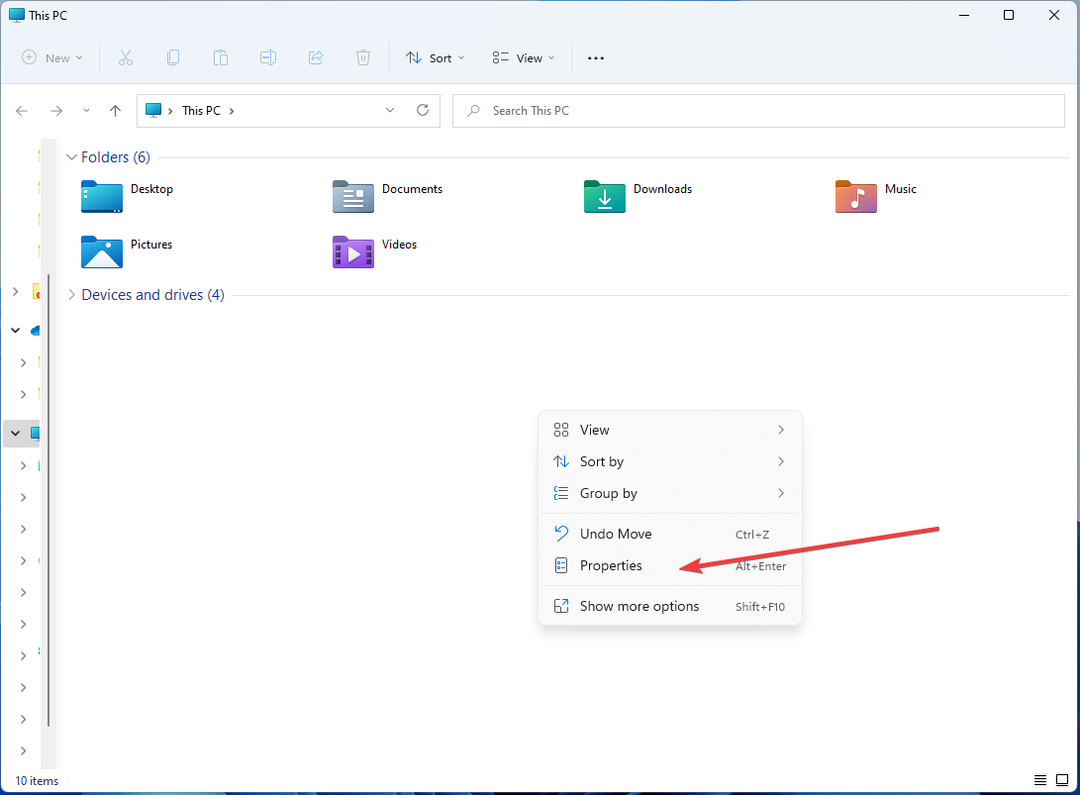
- Klicka på Avancerade systeminställningar.
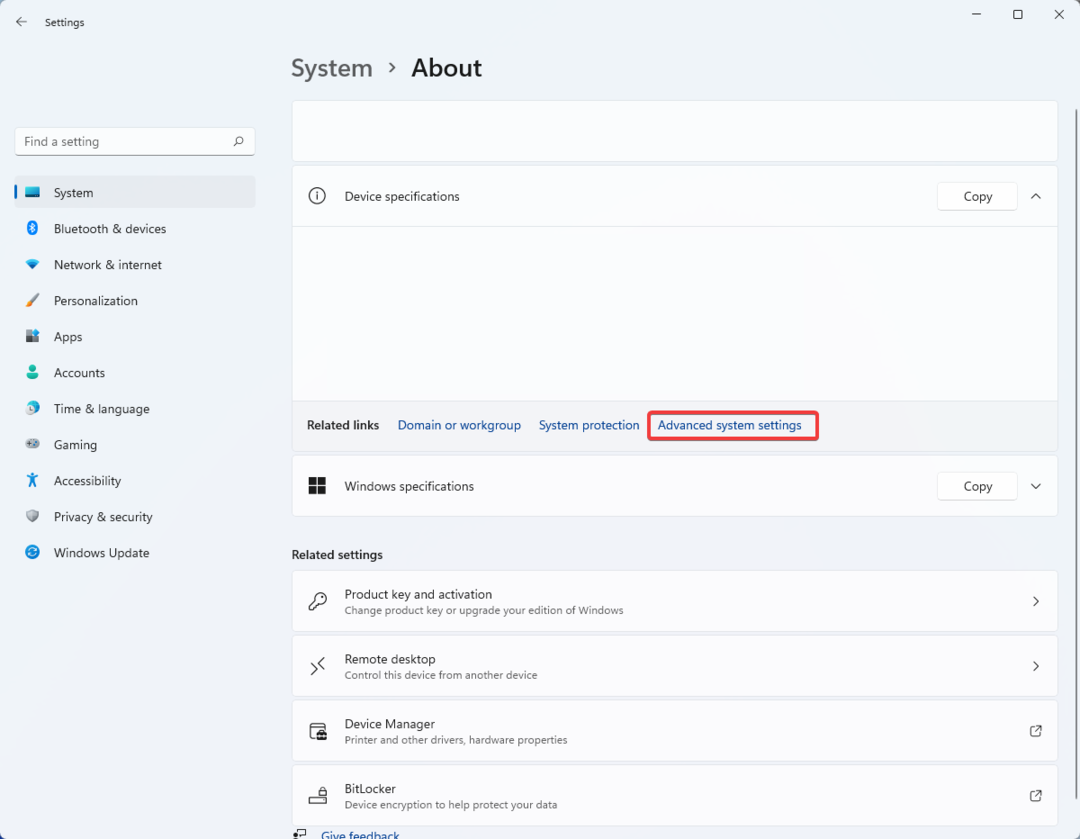
- Detta tar dig till Systemegenskaper fönster. Hitta Prestanda avsnitt under Avancerad fliken och öppna dess inställningar.
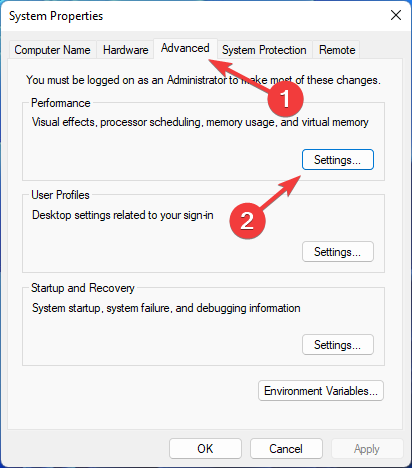
- Gå till Avancerad fliken och klicka på Förändra i Virtuellt minne sektion.
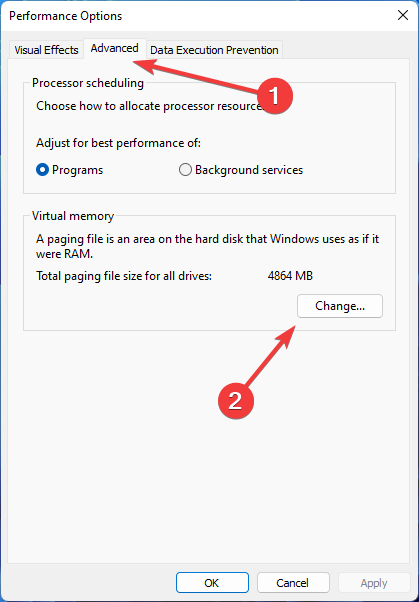
- Avmarkera rutan bredvid Hantera automatiskt växlingsfilstorlek för alla enheter och aktivera Ingen personsökningsfil alternativ. Klicka på Uppsättning.
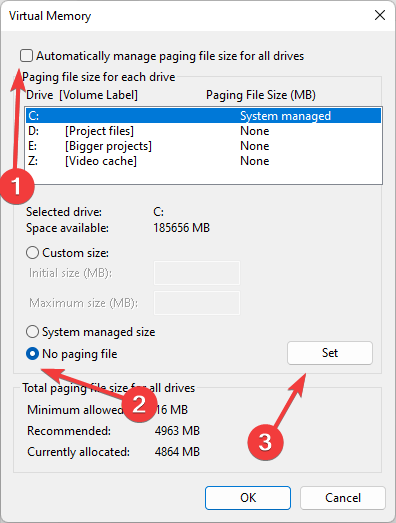
- Klick OK att bekräfta.
- Starta om din dator.
Även om din pagefile.sys är enorm, ändra storlek på den till ett mindre värde istället för att ta bort den. Detta frigör lite diskutrymme och låter dig behålla ett viktigt virtuellt minne. Att minska är också ett mycket säkrare alternativ!
2. Ändra storlek på pagefile.sys
- Tryck Windows + S för att komma åt Start meny, typ Visa avancerade systeminställningar, och öppna den.

- Gå till Avancerad fliken och hitta Prestanda sektion. Öppna dess inställningar.
- Öppna dess Avancerad fliken, leta reda på Virtuellt minne avsnitt och klicka på Förändra.
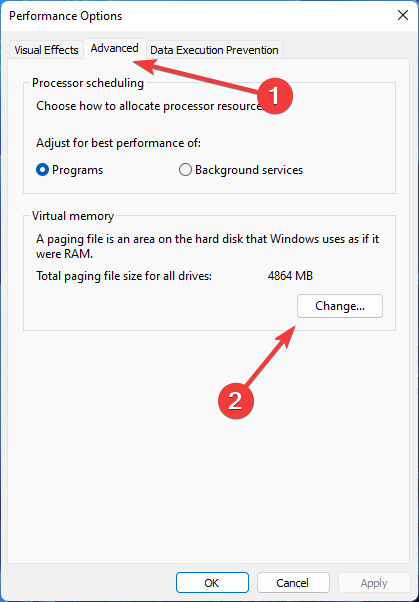
- Avmarkera Hantera automatiskt växlingsfilstorlek för alla enheter och aktivera Anpassad storlek. Välj deninitial och maximal storlek och klicka på Uppsättning.
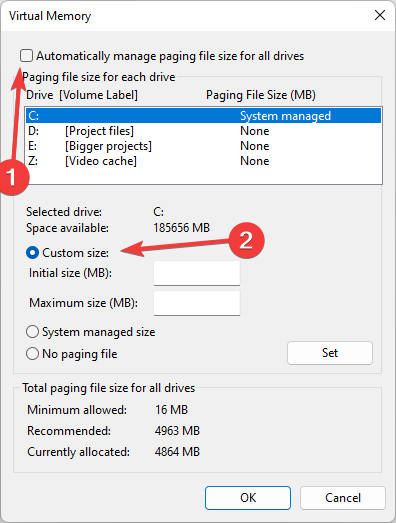
- Klick OK och starta om datorn för att ändringarna ska träda i kraft.
Vanligtvis hanterar Windows växlingsfilens storlek. Om du undrar vad du ska lägga kan du följa den här tumregeln: personsökningsfilen ska vara från 1,5x till 3x mängden RAM installerat.
På så sätt är det tillräckligt stort för att få plats med hela ditt RAM-minne om det behövs, men tillräckligt litet för att inte uppta en betydande del av ditt diskutrymme. Tänk på att det inte hjälper att minska växlingsfilens storlek eller ta bort den helt minnesförlust.
- Hur man låser eller låser upp ett tangentbord i Windows 10 och 11
- Vad är IBtSiva.exe och ska du ta bort det?
- Vad är WRSA.exe och bör du avinstallera det?
- 0xA00F4289 Webbkamerafel: 5 sätt att åtgärda det
- Macrium Reflect för Windows: Hur man laddar ner och installerar
Och där har du det! Nu vet du vad du ska göra när din pagefile.sys blir enorm.
Om du har ont om diskutrymme kanske du vill vidta några åtgärder, t.ex. ta bort onödiga program, minska antalet startprocesser, eller regelbundet uppdatera ditt system.
Lyckades du åtgärda problemet med lågt lagringsutrymme? Lämna dina kommentarer eller frågor i avsnittet nedan.
Har du fortfarande problem?
SPONSRAD
Om förslagen ovan inte har löst ditt problem kan din dator uppleva allvarligare Windows-problem. Vi föreslår att du väljer en allt-i-ett-lösning som Fortect för att lösa problem effektivt. Efter installationen klickar du bara på Visa&fix och tryck sedan på Starta reparation.
![KORRIGERA: Minnesläckor i Windows 10 [Fullständig guide]](/f/6f61a3eb6ee91604acf42dee9cc26736.jpg?width=300&height=460)

